
Sisukord:
- Autor Lynn Donovan [email protected].
- Public 2023-12-15 23:45.
- Viimati modifitseeritud 2025-01-22 17:23.
Salvestage Exceli fail CSV-failina
- Sinu Exceli tabel , klõpsake Fail .
- Klõpsake Salvesta Nagu.
- Klõpsake nuppu Sirvi, et valida, kuhu soovite salvestada sinu faili .
- vali " CSV " alates " Salvesta tüübina" rippmenüüst.
- Klõpsake Salvesta .
Lisaks sellele, kuidas teisendada Exceli fail CSV-vormingusse?
Kuidas teisendada Exceli fail CSV-vormingusse
- Lülitage Exceli töövihikus vahekaardile Fail ja seejärel klõpsake nuppu Salvesta nimega.
- Valige väljal Salvesta tüüp, kas soovite oma Exceli faili salvestada CSV-vormingus (komadega eraldatud).
- Valige sihtkaust, kuhu soovite Exceli faili CSV-vormingus salvestada, ja seejärel klõpsake nuppu Salvesta.
Lisaks, kuidas teisendada Excel CSV-vormingusse ilma vormingut muutmata?
- Valige veerg selliste andmetega.
- Ava andmed >> Tekst veergudesse.
- Valige Piiratud >> Järgmine >> Tühista kõik eraldajad >> Järgmine >> Valige veeru andmevorminguks tekst ja lõpetage.
- Salvesta csv-na.
Kas csv-fail on sellega seoses Exceli fail?
CSV on tavaline tekst vormingus komadega eraldatud väärtuste seeriaga, kusjuures Excel on binaarne faili mis sisaldab teavet töövihiku töölehtede kohta. CSV-failid saab avada mis tahes tekstiredaktoriga Windows samas Exceli failid ei saa tekstiredaktoriga avada.
Kuidas salvestada Exceli faili CSV-failina komadega eraldatuna?
Exceli faili salvestamiseks komadega eraldatud failina toimige järgmiselt
- Menüüribal valige Fail → Salvesta nimega.
- Klõpsake valiku „Vorming:” kõrval rippmenüül ja valige „Komadega eraldatud väärtused (CSV)”.
- Klõpsake nuppu "Salvesta"
- Excel ütleb midagi sellist: "See töövihik sisaldab funktsioone, mis ei tööta …". Ignoreeri seda ja klõpsake nuppu "Jätka".
- Väljuge Excelist.
Soovitan:
Kuidas salvestada Illustratori faili vanema versioonina?

Adobe -Illustratori vanema versiooni salvestamine Avage dokument, mida soovite vanema versioonina salvestada. Valige 'Fail' > 'Salvesta koopiana…' Valige failivorming, millesse soovite salvestada. Sisestage failile uus nimi. Klõpsake "Salvesta". Teile kuvatakse dokumendi versiooni aken
Kuidas salvestada TGA-faili Photoshopis?

Targa (TGA)-vorming toetab bitmap- ja RGB-pilte 8 bitti/kanali kohta. See on mõeldud Truevision®-riistvara jaoks, kuid seda kasutatakse ka muudes rakendustes. Valige Fail > Salvesta nimega ja valige menüüst Vorming Targa. Määrake failinimi ja asukoht ning klõpsake nuppu Salvesta
Kuidas mp3-faili salvestada?
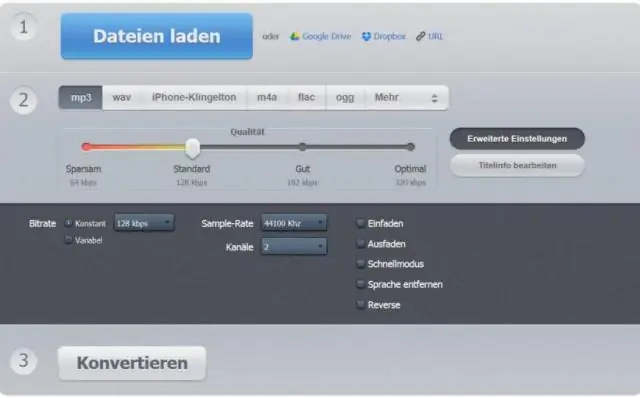
MP3-failide salvestamine Internetist arvutisse Külastage veebisaiti, kus on MP3, mida soovite alla laadida. Paremklõpsake faili lingil, seejärel valige „SaveTarget As”. Allalaadimise alustamiseks valige nupp "Salvesta". Kui olete lõpetanud, valige nupp "Sule"
Kuidas KML-faili salvestada?
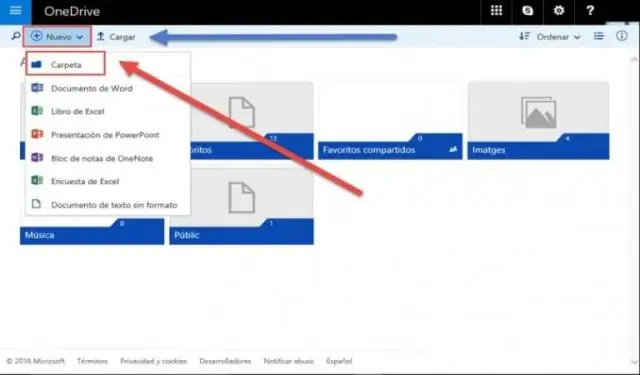
Salvestage ja jagage kohateavet Avage Google Earth. Avage Fail Salvesta Salvesta koht nimega. Uues aknas minge vasakpoolsele paneelile ja valige kaust. Tippige väljale "Faili nimi" faili nimi. Klõpsake nuppu Salvesta. Google Earth salvestab faili kui a. kmzfile, mis sisaldab KML-faili
Kuidas teisendada mitu Exceli faili CSV-vormingusse?

Vajutage klahvi F5, valige esimeses hüppamise dialoogis kaust, mis sisaldab Exceli faile, mille soovite CSV-failideks teisendada. Klõpsake nuppu OK, seejärel valige teises hüppamisdialoogis kaust, kuhu CSV-failid paigutada. Klõpsake nuppu OK, nüüd on kaustas olevad Exceli failid teisendatud CSV-failideks ja salvestatud teise kausta
